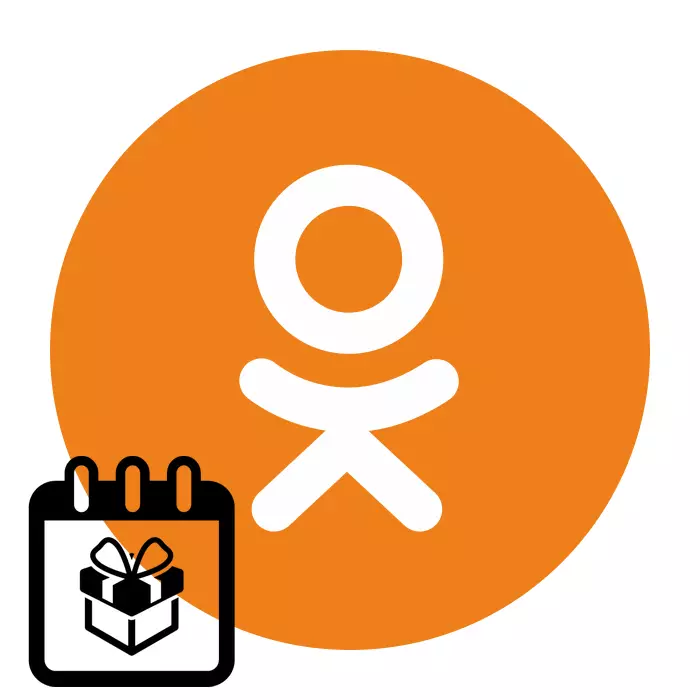
Ne tako davno, nova zanimljiva opcija dostupna za svaki korisnik projekta pojavio se na društvenoj mreži. Zove se "blagdani". Nema sumnje da u životu bilo koje osobe postoje nezaboravne i značajne datume, vlastite, nacionalne, obitelj i tako dalje. A sada, ako želite, i nakon jednostavnih manipulacija, na vašoj osobnoj stranici u OK, prikazat će se različiti praznici. Nikada nećete zaboraviti na te događaje, na vrijeme čestitati vašim prijateljima zatvoriti i podsjetiti ih na sebe. I kako mogu dodati ili naprotiv, izbrisati odmor u vašem profilu u kolegama?
Dodajte ili izbrišite odmor u kolegama
Dodajte ili uklonite Dan crvenog kalendara na svojoj stranici u OK, možete oboje u punoj verziji stranice društvene mreže, te u aplikacijama za mobilne uređaje na temelju Androida i IOS-a. Razmotrit ćemo ove dvije akcije opcije detaljno prolaskom nekoliko jednostavnih koraka za uspješno rješavanje zadatka.Metoda 1: puna verzija stranice
Na web-lokaciji kolega u ovom trenutku možete dodati praznike samo s popisa od strane programera. Sposobnost stvaranja vlastitih nezaboravnih datuma za nerazumljive razloge sada je onemogućen. Ali nadamo se da će se vlasnici resursa nacrtati, a ova vrlo zgodna opcija bit će vraćena korisnicima web-lokacije.
- Otvorite mjesto kolega u bilo kojem pregledniku. Prijavite se na resurs tako da upišete prijavu i lozinku, potvrdite ulaz na svoj osobni račun pomoću gumba "Login".
- Na lijevoj strani stranice pomičemo se u korisnički alat na "više" reda. Otkrijte skrivene stavke izbornika.
- Sada pronalazimo broj "praznika" i kliknite na njega s Lkm. Prelazimo u odjeljak koji vam je potreban za daljnje manipulacije.
- U sljedećem prozoru vidimo kalendar s već postojećim važnim datumima, vlastitim prijateljima označenim zelenim i crvenim točkicama. Prema zadanim postavkama, automatski se kreira samo jedan osobni odmor - ako ste naveli te podatke u postavkama profila. A sada ćemo pokušati dodati novi odmor pritiskom na isti gumb.
- Nalazimo željeni datum od ponuđenog resursa. Možete koristiti pretraživanje po imenu odmora. Na logotipu odabranog dana kliknite na ikonu "Odaberi". Spreman! Odmor je sigurno dodan na vaš popis i na pojavu će biti prikazana u vašem feedu vijesti.
- Ako se želi, svaki prethodno dodani odmor može se brzo ukloniti. Da bismo to učinili, na stranici značajnih datuma u kalendaru, obraćamo se na potreban broj i na slici odmora, kliknite Lkm na ikonu u obliku triju malih točaka koje se nalaze okomito.
- U izborniku Memorijalni dan koji se pojavljuje, samo jedna opcija je "brisanje" onoga što radimo. Tako je vaš rođendan naveden u osobnim podacima profila.
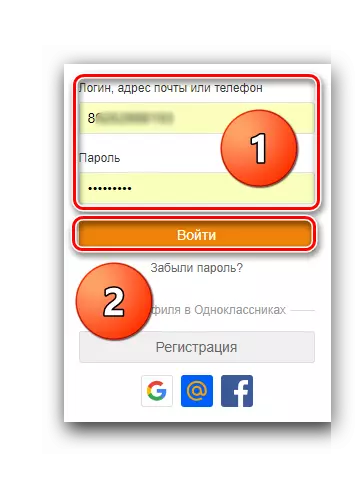
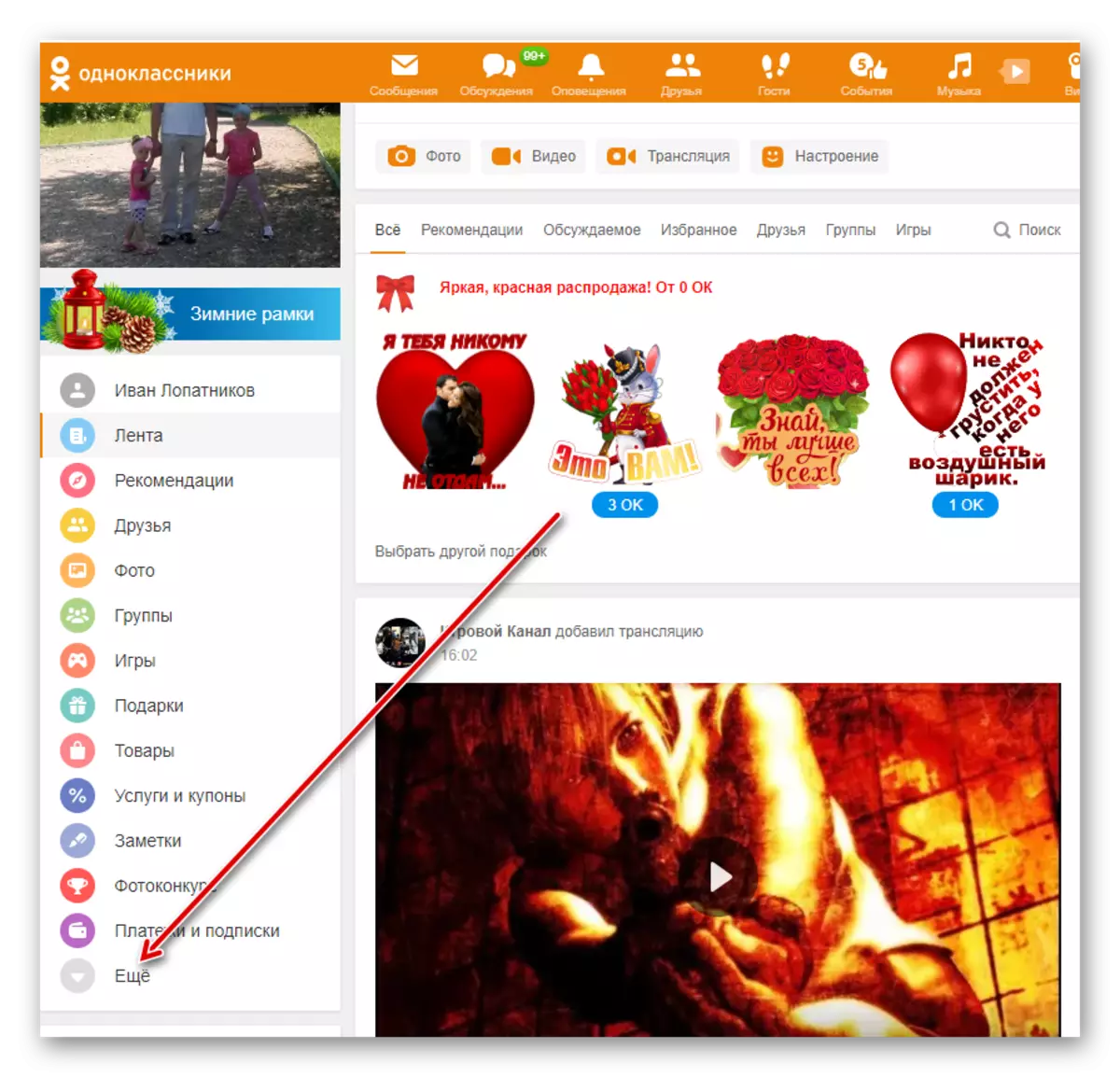
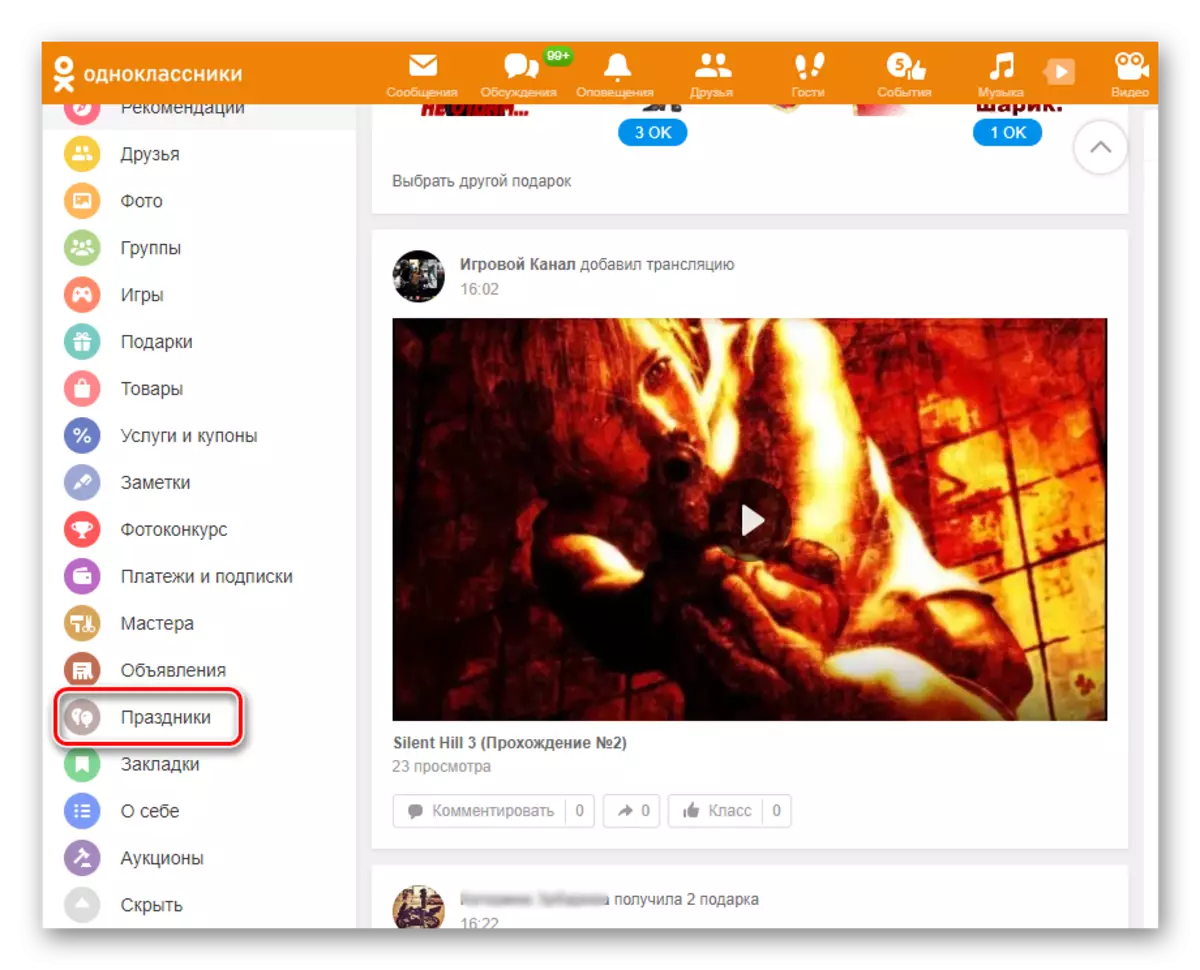
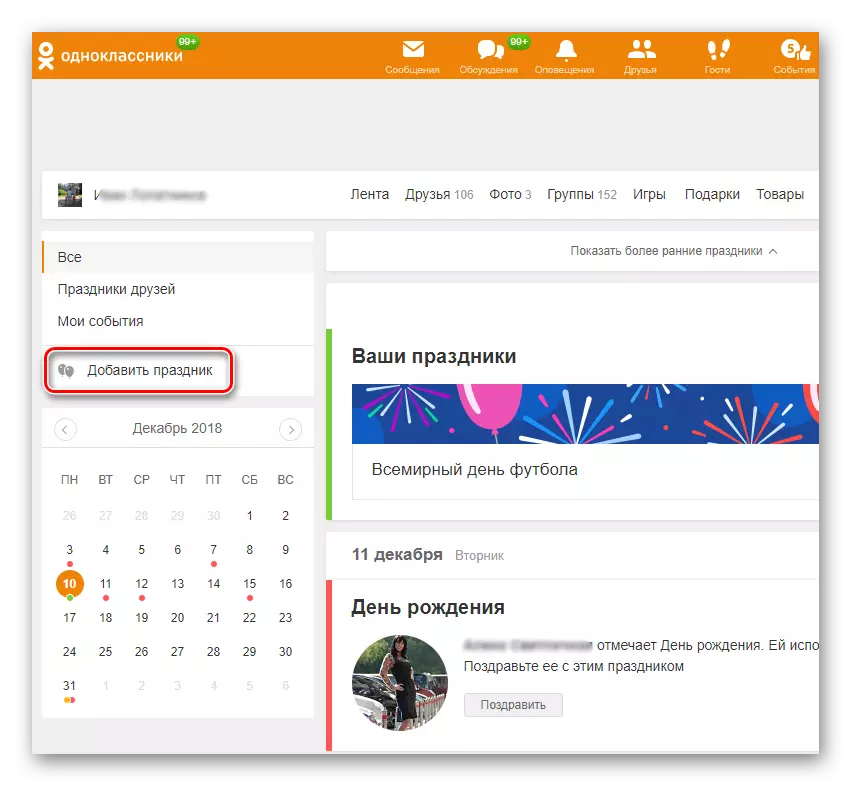
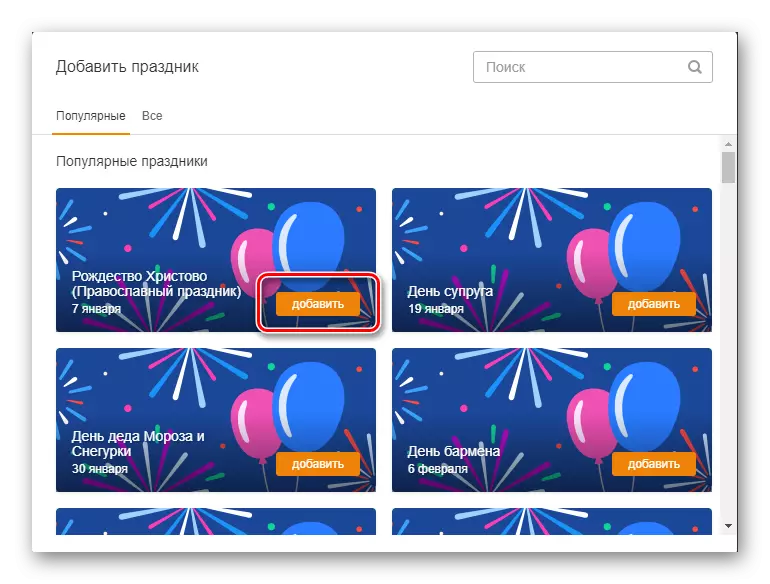
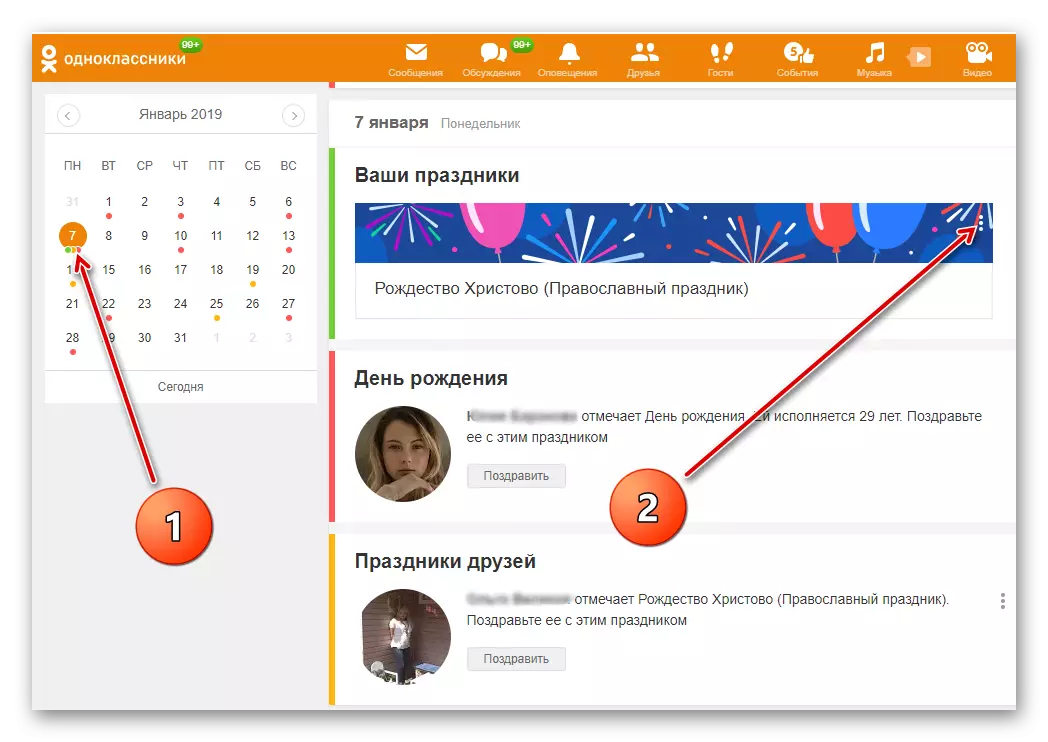
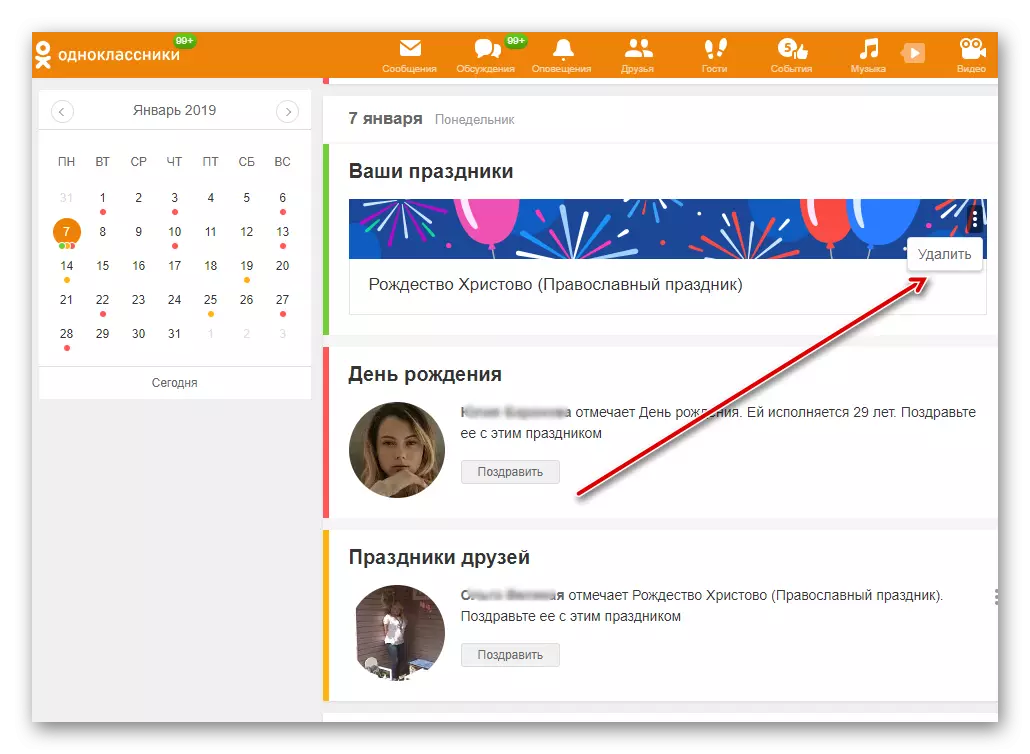
Metoda 2: Mobilna aplikacija
U aplikacijama za mobilne uređaje s Android ili iOS operativnim sustavom, funkcionalnost upravljanja praznicima od korisnika znatno je šira nego na web stranici kolega. Ali u praksi ne bi trebalo biti poteškoća u njihovoj realizaciji.
- Pokrenite aplikaciju na pametnom telefonu ili tabletu. Prolazimo kroz autentifikaciju korisnika prema tradicionalnoj shemi.
- U gornjem lijevom kutu zaslona pronalazimo ikonu s tri pruge, koji se nalazi horizontalno i idite na izbornik proširenog aplikacije.
- Na alatnoj traci korisnika vidimo ikonu "praznika". Tapavica na ulasku u odjeljak koji vam je potreban.
- Popis s praznicima prijatelja s vrlo informativnim sadržajima. Ali moramo se preseliti na susjednu karticu "moj" da biste napravili daljnje radnje.
- Da biste stvorili novi nezaboravan dan, kliknite na gumb "Dodaj odmor". Malo na dnu, u već postojećem popisu popisa, vidimo datum vašeg rođendana.
- Prvo, pokušajte dodati dan odmora s službenog popisa. Da biste to učinili, odaberite zemlju prebivališta, nalazimo pravi dan i tapack na "plus" u odabranom bloku.
- Za razliku od web stranice ok, aplikacija ima priliku stvoriti svoj vlastiti značajan datum iz bilo kojeg dana kalendara klikom na ikonu "Dodaj osobni odmor". To može biti rođendan djece i rodbine, obljetnicu vjenčanja i bilo koju drugu prigodu na vaš zahtjev.
- Mi regrutiramo ime odmora u odgovarajućoj liniji, postavite točan datum i dovršite proces s kratkim dodirom ikone Dodaj.
- Ako je potrebno, bilo koji prethodno dodani događaj može se izbrisati. Da biste to učinili, tražite datum kada uklonimo, otvorite izbornik desno klikom na gumb s tri točke i tapack "Delete Holiday".
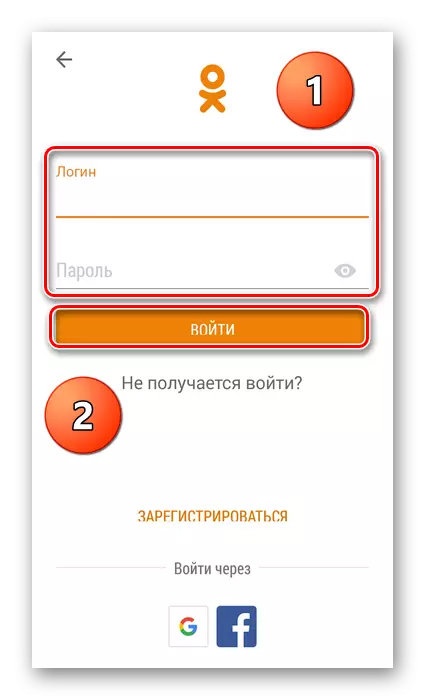
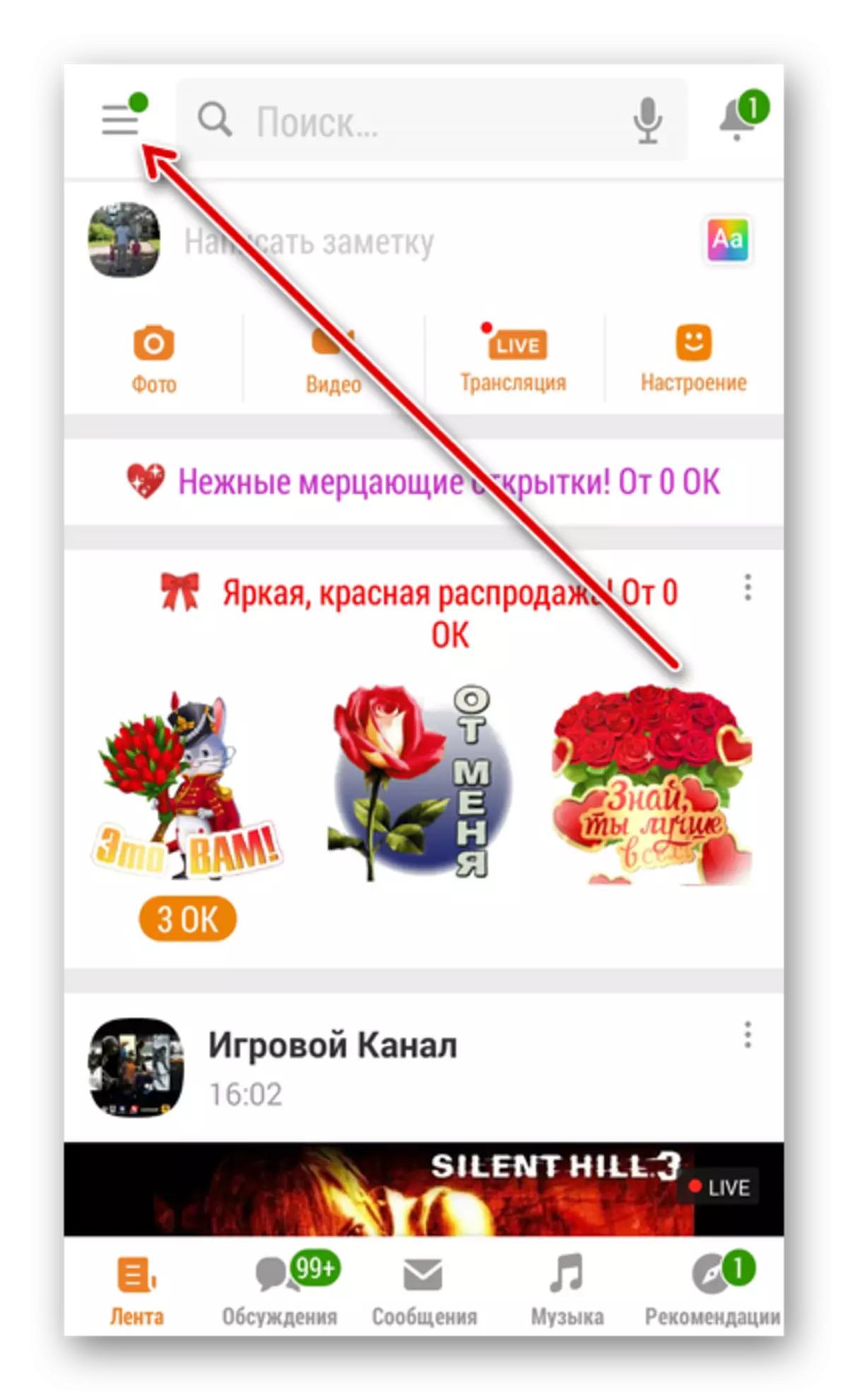
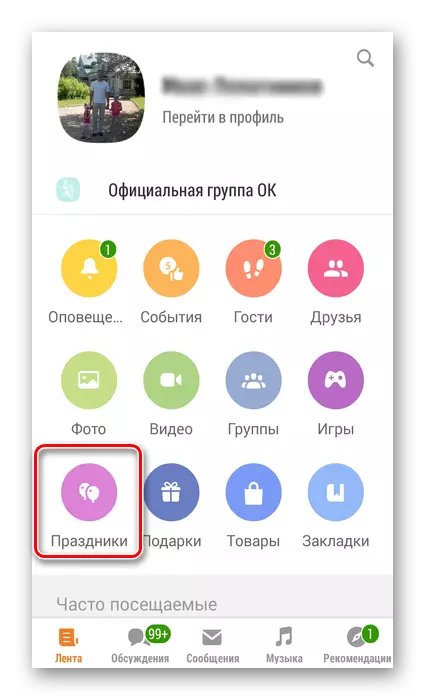
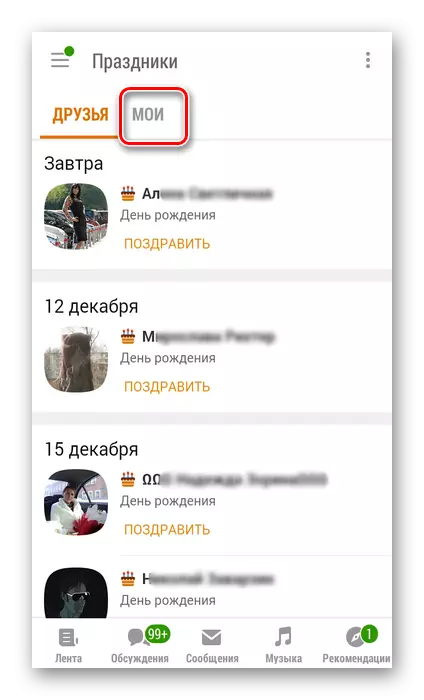
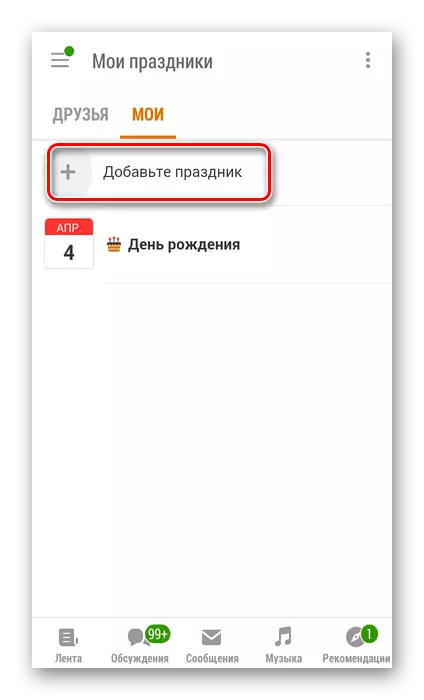
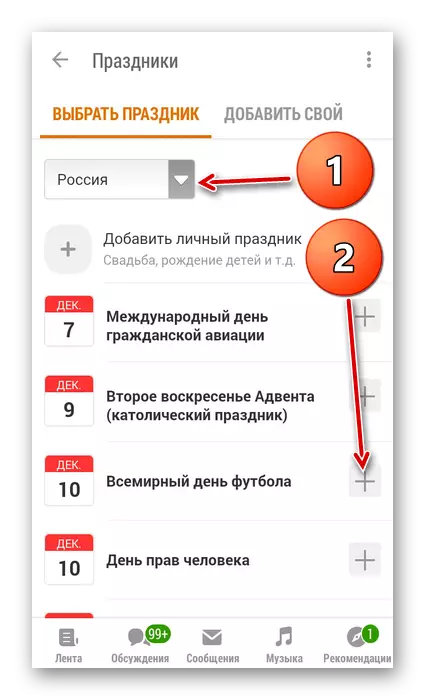
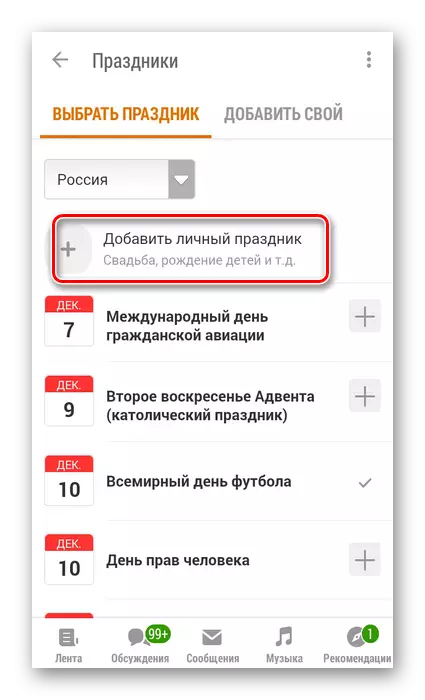
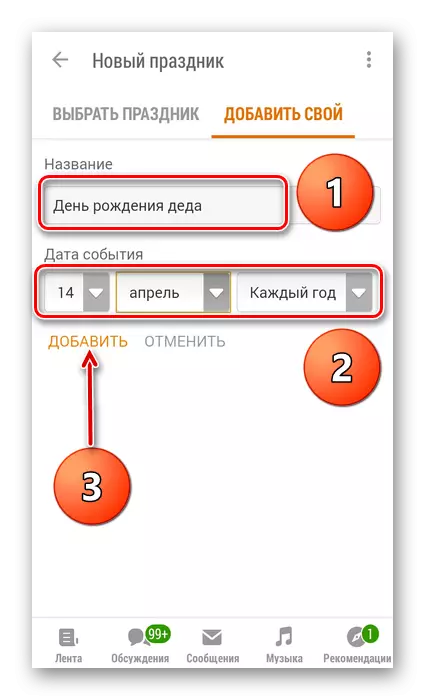
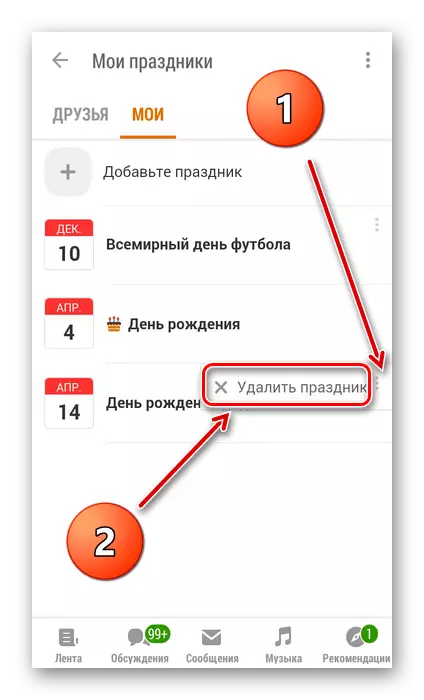
Dakle, sada možete dodati i brisati odmor na web-lokaciji kolega i aplikacijama za mobilne resurse. Možete primijeniti razmatrane načine u praksi i uzeti pozdrave od drugih korisnika u danima praznika. Ugodna komunikacija u projektu OK!
Pročitajte također: Uklanjanje prijatelja bez upozorenja u kolegama
